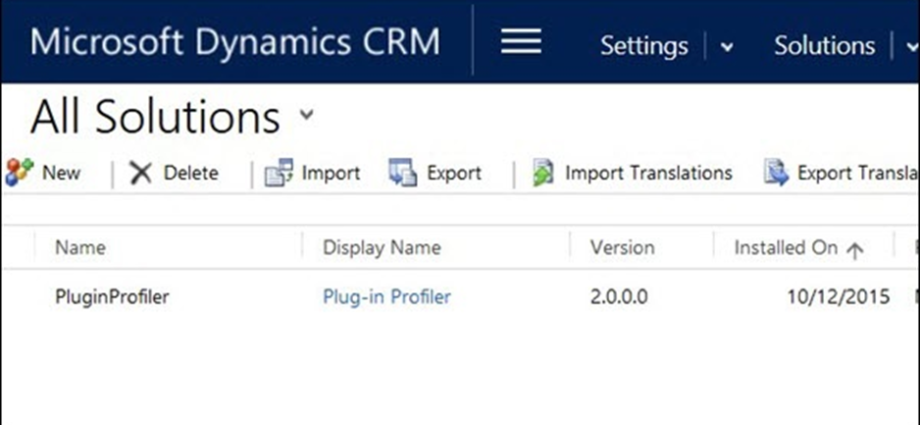Các giải pháp cung cấp một khuôn khổ để đóng gói, cài đặt và gỡ cài đặt các thành phần để phù hợp với các chức năng kinh doanh của bạn. Các giải pháp cho phép người tùy chỉnh và nhà phát triển tạo, đóng gói và duy trì các đơn vị phần mềm mở rộng CRM. Mọi tùy chỉnh, tiện ích mở rộng hoặc cấu hình được thực hiện trong CRM đều được đóng gói, quản lý và phân phối bằng các giải pháp. Các giải pháp có thể được xuất dưới dạng tệp zip từ tổ chức nguồn, sau đó có thể được nhập vào tổ chức đích.
Để hiểu điều này, hãy xem xét các tình huống ví dụ sau –
- Bạn, với tư cách là nhà phát triển hoặc người tùy chỉnh, đã mở rộng hoặc tùy chỉnh CRM trong môi trường phát triển. Bây giờ bạn muốn đóng gói các thay đổi của mình và chuyển nó sang môi trường tiếp theo. Đối với điều này, bạn có thể tạo các giải pháp riêng lẻ và xuất bản chúng trong môi trường cao hơn.
- Bạn, với tư cách là nhà cung cấp CRM bên thứ ba, đã tạo một mô-đun CRM, cho phép quản lý dữ liệu trong các thực thể Microsoft Dynamics CRM bằng API dịch vụ Web bên ngoài. Bây giờ, bạn muốn bán mô-đun này cho các khách hàng khác. Khi sử dụng các giải pháp, bạn có thể đóng gói mô-đun này và phân phối chúng cho các khách hàng khác, những người sẽ có thể cài đặt giải pháp này và sử dụng các chức năng do mô-đun của bạn cung cấp.
Các loại giải pháp
Giải pháp hệ thống mặc định
Giải pháp hệ thống chứa các thành phần giải pháp dùng ngay được xác định trong Microsoft Dynamics CRM mà không có bất kỳ tùy chỉnh nào. Nhiều thành phần trong giải pháp hệ thống có thể tùy chỉnh và có thể được sử dụng trong các giải pháp được quản lý hoặc tùy chỉnh không được quản lý.
Trong suốt hướng dẫn này, chúng tôi không tạo bất kỳ giải pháp nào và đang tùy chỉnh giải pháp hệ thống mặc định. Nếu bạn còn nhớ, chúng tôi đã đi tới Cài đặt → Tùy chỉnh → Tùy chỉnh hệ thống. Tùy chọn này trực tiếp tùy chỉnh giải pháp mặc định.
Giải pháp được quản lý
Giải pháp được quản lý là giải pháp được hoàn thiện và dự định phân phối và cài đặt. Các giải pháp được quản lý có thể được cài đặt trên đầu giải pháp hệ thống hoặc các giải pháp được quản lý khác.
Điểm quan trọng –
- Nếu bạn xuất một giải pháp được quản lý từ một tổ chức và nhập nó vào một tổ chức khác, thì bạn không thể chỉnh sửa giải pháp đó trong tổ chức mới.
- Giải pháp được quản lý không tham chiếu trực tiếp đến giải pháp hệ thống.
- Gỡ cài đặt một giải pháp được quản lý sẽ gỡ cài đặt tất cả các tùy chỉnh được liên kết với giải pháp đó.
- Theo mặc định, không thể tùy chỉnh giải pháp được quản lý trong tổ chức đích. Tuy nhiên, bằng cách sử dụng khái niệm về các thuộc tính được quản lý, bạn có thể xác định xem một thành phần giải pháp có thể tùy chỉnh được hay không và nếu có thì phần cụ thể nào của thành phần sẽ có thể tùy chỉnh sau khi giải pháp được xuất dưới dạng giải pháp được quản lý.
Giải pháp không được quản lý
Giải pháp không được quản lý là giải pháp vẫn đang được phát triển và không có ý định phân phối. Một giải pháp không được quản lý chứa tất cả các tùy chỉnh không được quản lý của các thành phần CRM bao gồm mọi thành phần được thêm, sửa đổi, xóa hoặc xóa. Theo mặc định, mọi giải pháp mới đều là giải pháp không được quản lý. Tuy nhiên, bạn có thể xuất giải pháp không được quản lý dưới dạng giải pháp được quản lý hoặc không được quản lý.
Điểm quan trọng –
- Nếu bạn xuất một giải pháp không được quản lý từ một tổ chức và nhập nó vào một tổ chức khác, thì bạn có thể chỉnh sửa giải pháp đó trong tổ chức mới.
- Giải pháp không được quản lý tham chiếu trực tiếp đến giải pháp hệ thống. Do đó, những thay đổi được thực hiện đối với một giải pháp không được quản lý sẽ được áp dụng cho tất cả các giải pháp không được quản lý tham chiếu đến các thành phần giống nhau, bao gồm cả giải pháp hệ thống.
- Nếu bạn xóa một thành phần giải pháp khỏi một giải pháp không được quản lý, thì thành phần đó sẽ bị xóa vĩnh viễn khỏi hệ thống và sẽ không còn khả dụng nữa. Trong trường hợp bạn chỉ muốn xóa thành phần khỏi giải pháp không được quản lý cụ thể, hãy sử dụng xóa thay vì xóa.
- Việc gỡ cài đặt giải pháp không được quản lý sẽ không xóa các tùy chỉnh liên quan. Nó chỉ xóa giải pháp khỏi hệ thống, nhưng những thay đổi bạn đã thực hiện sẽ vẫn ở đó.
Thành phần giải pháp
Có thể sử dụng một giải pháp để đóng gói các thành phần sau đây. Các thành phần này có thể được tùy chỉnh bằng các giải pháp mặc định, không được quản lý hoặc được quản lý.
| Loại thành phần | Thành phần |
| Lược đồ | thực thể |
| Thuộc tính | |
| Các mối quan hệ | |
| Bộ tùy chọn chung | |
| Giao diện người dùng | Dải băng ứng dụng |
| Sơ đồ trang web | |
| Các hình thức | |
| Dải băng thực thể | |
| Tài nguyên web | |
| phân tích | bảng điều khiển |
| Báo cáo | |
| trực quan | |
| Quy trình/Mã | quy trình |
| hộp thoại | |
| quy trình làm việc | |
| bổ sung | |
| hội đồng | |
| Các bước xử lý | |
| mẫu | Mail Merge |
| Hợp đồng | |
| Bài báo | |
| Bảo vệ | Vai trò bảo mật |
| Hồ sơ bảo mật cấp trường |
Tạo một giải pháp
Bước 1 – Điều hướng đến Cài đặt → Giải pháp. Nhấp vào Mới.
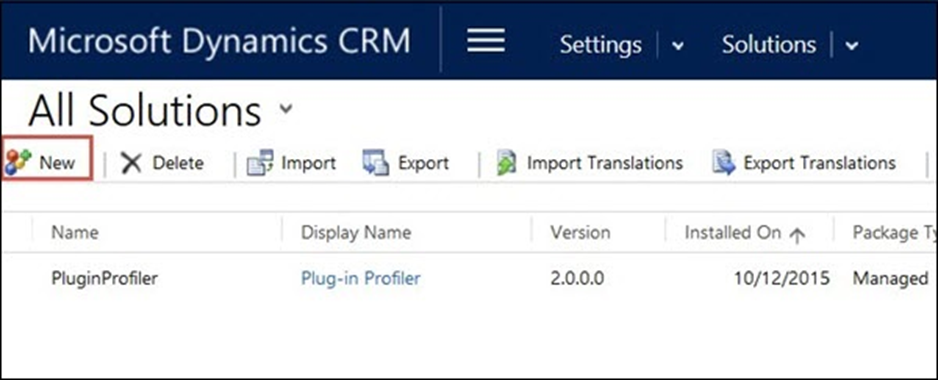
Bước 2 – Trong cửa sổ tiếp theo, hãy nhập các chi tiết sau và nhấp vào Lưu và Đóng.
Tên hiển thị − Giải pháp mẫu (Đây có thể là bất kỳ tên nào bạn muốn).
Tên – Sẽ được đặt tự động dựa trên Tên hiển thị. Tuy nhiên, bạn có thể thay đổi điều này.
Nhà xuất bản − Nhà xuất bản mặc định. Nhà xuất bản giải pháp cung cấp tiền tố tùy chỉnh chung và tiền tố giá trị tùy chọn. Việc xác định nhà xuất bản giải pháp kiểm soát cách các giải pháp được quản lý của bạn có thể được cập nhật sau khi phân phối. Tuy nhiên, đối với ví dụ này và đối với hầu hết các trường hợp chung, bạn có thể đặt trường hợp này làm Nhà xuất bản mặc định.
Phiên bản − Chỉ định phiên bản có định dạng sau: major.minor.build.revision. Ví dụ: 1.0.0.0.
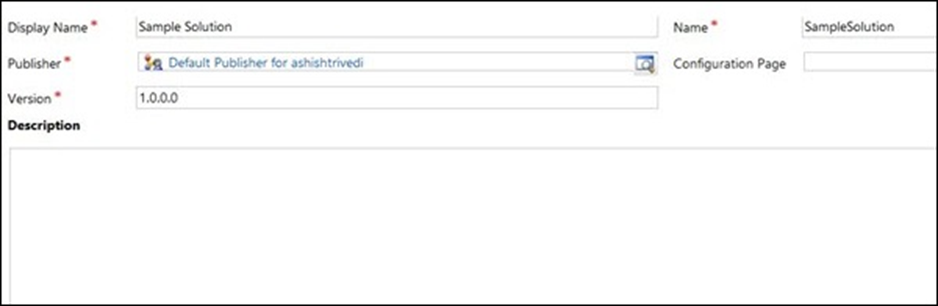
Theo mặc định, mọi giải pháp được thêm vào dưới dạng giải pháp không được quản lý. Sau khi thêm giải pháp, bạn có thể thêm các thành phần giải pháp bằng cách tạo chúng trong ngữ cảnh của giải pháp này hoặc bằng cách thêm các thành phần hiện có từ các giải pháp khác. Ví dụ: bạn có thể tạo các thực thể, biểu mẫu mới, v.v. trong ngữ cảnh của giải pháp mới này.
Xuất giải pháp
Sau khi bạn có tất cả các thay đổi mà bạn muốn đóng gói dưới dạng giải pháp được quản lý hoặc không được quản lý, bạn có thể xuất giải pháp của mình như sau.
Bước 1 – Mở tổ chức nguồn và điều hướng đến Cài đặt → Giải pháp. Chọn giải pháp mà bạn muốn xuất và nhấp vào nút Xuất.
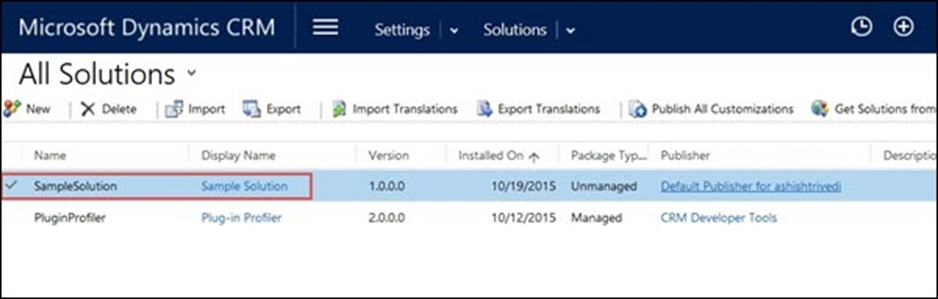
Bước 2 – Trong cửa sổ Xuất bản tùy chỉnh, nhấp vào Xuất bản tất cả các tùy chỉnh rồi nhấp vào Tiếp theo.
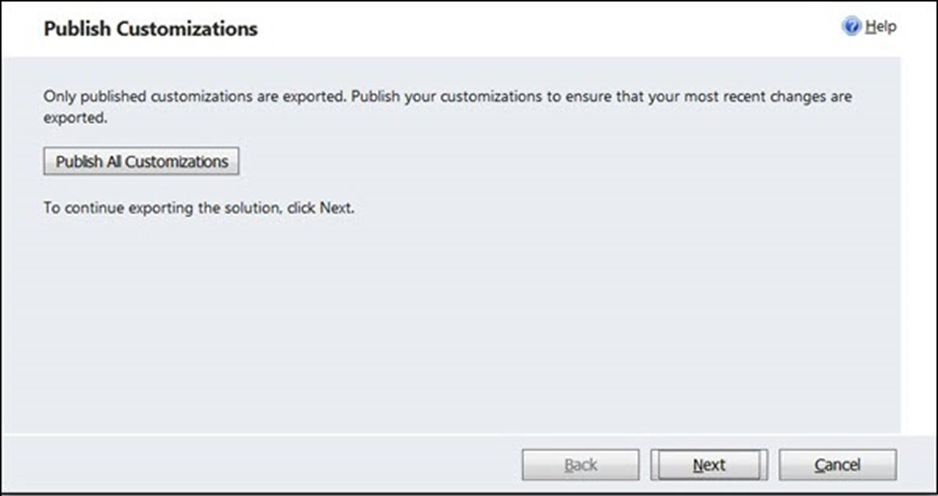
Bước 3 – Trong cửa sổ tiếp theo, bạn có thể tùy ý chọn bất kỳ cài đặt hệ thống nào, chẳng hạn như đánh số tự động, cài đặt lịch, v.v. sẽ được xuất cùng với giải pháp. Hiện tại, bạn có thể tránh chọn bất kỳ tùy chọn nào và nhấp vào Tiếp theo.
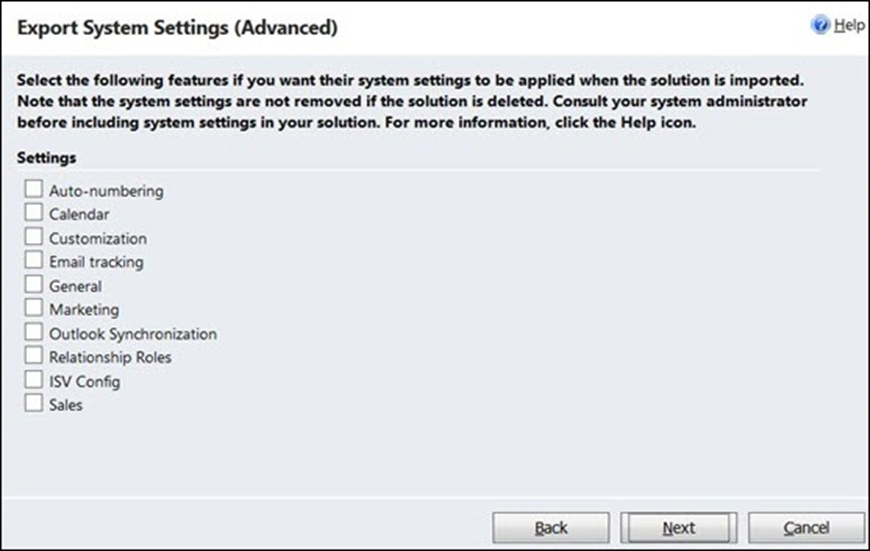
Bước 4 – Trong cửa sổ Loại gói, bạn có thể chọn xuất gói dưới dạng giải pháp được quản lý hay không được quản lý. Đối với ví dụ này, chúng ta hãy xuất nó dưới dạng không được quản lý. Sau khi hoàn tất, nhấp vào Tiếp theo.
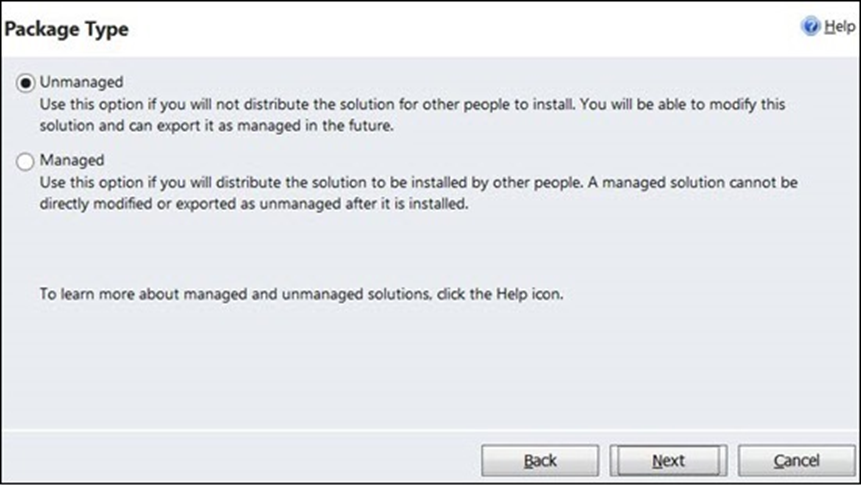
Bước 5 – Trong cửa sổ tiếp theo, bạn có thể xem phiên bản nguồn của CRM mà bạn đang sử dụng và có thể chọn phiên bản đích. Nhấp vào Xuất.
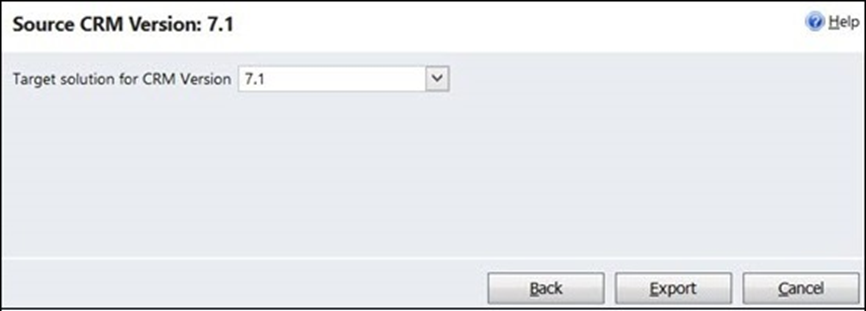
Bước 6 – Sau khi bạn nhấp vào Xuất, giải pháp sẽ được xuất dưới dạng tệp zip. Lưu tệp zip này tại một vị trí mong muốn trên hệ thống của bạn.
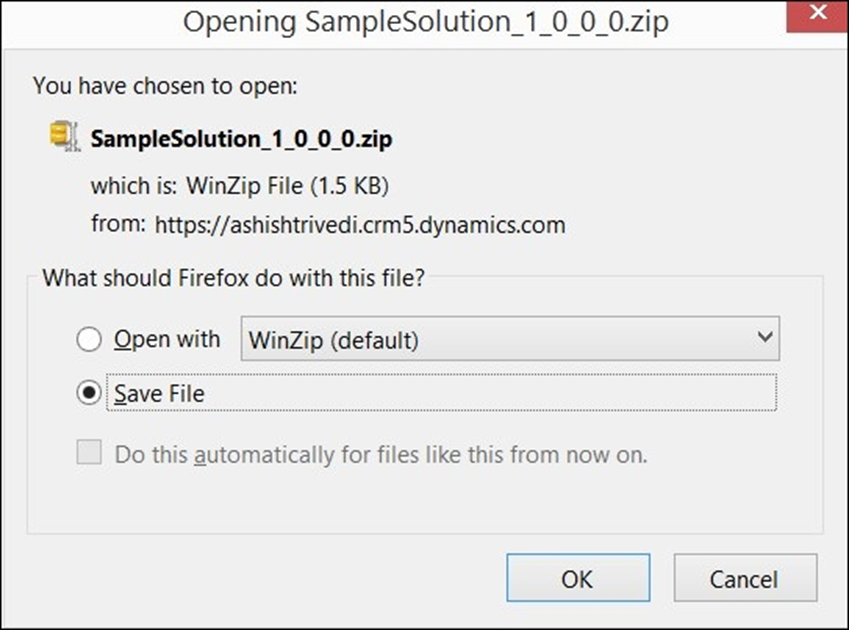
Nhập giải pháp
Bây giờ, chúng tôi sẽ nhập tệp zip giải pháp mà chúng tôi đã xuất trong phần trước sang một tổ chức mục tiêu mới.
Bước 1 – Mở tổ chức mục tiêu và điều hướng đến Cài đặt → Giải pháp. Nhấp vào Nhập.
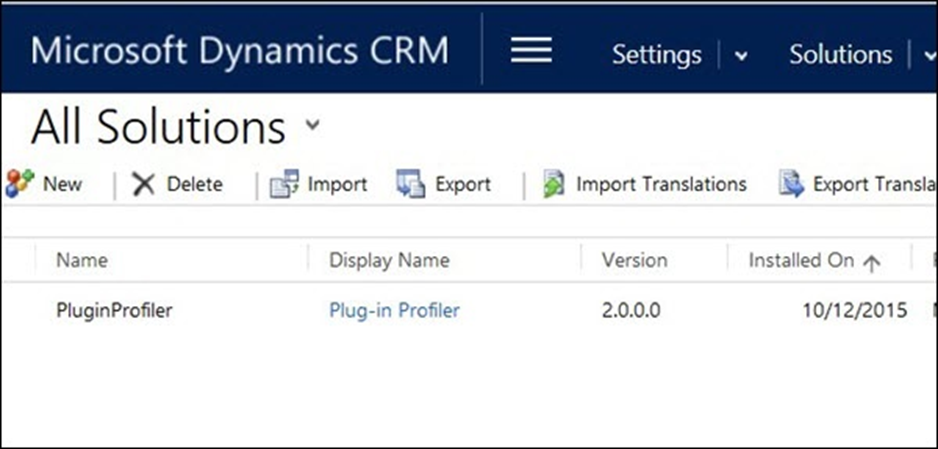
Bước 2 – Duyệt qua tệp zip mà bạn đã tải xuống từ bước xuất và nhấp vào Tiếp theo .

Bước 3 – Từ cửa sổ tiếp theo, bạn có thể xem chi tiết gói giải pháp nếu cần. Nhấp vào Nhập sẽ bắt đầu quá trình nhập giải pháp.
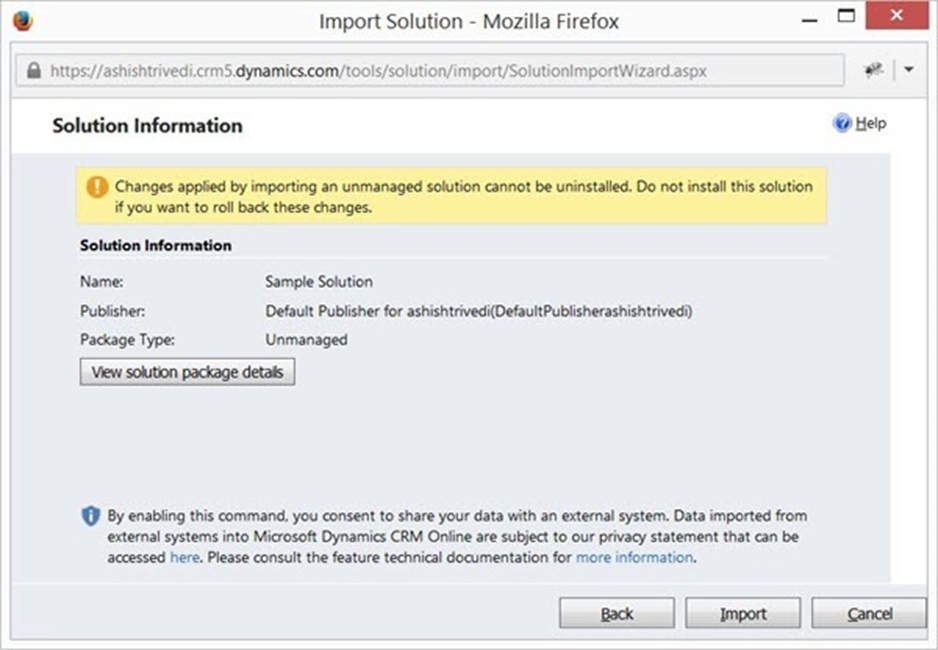
Bước 4 – Khi quá trình nhập hoàn tất, nó sẽ hiển thị trạng thái thành công hay thất bại. Nếu quá trình thành công, hãy nhấp vào Xuất bản Tất cả Tùy chỉnh. Trong trường hợp nhập giải pháp không thành công, nó sẽ cung cấp cho bạn nhật ký lỗi chi tiết về bước nào của quy trình nhập không thành công.
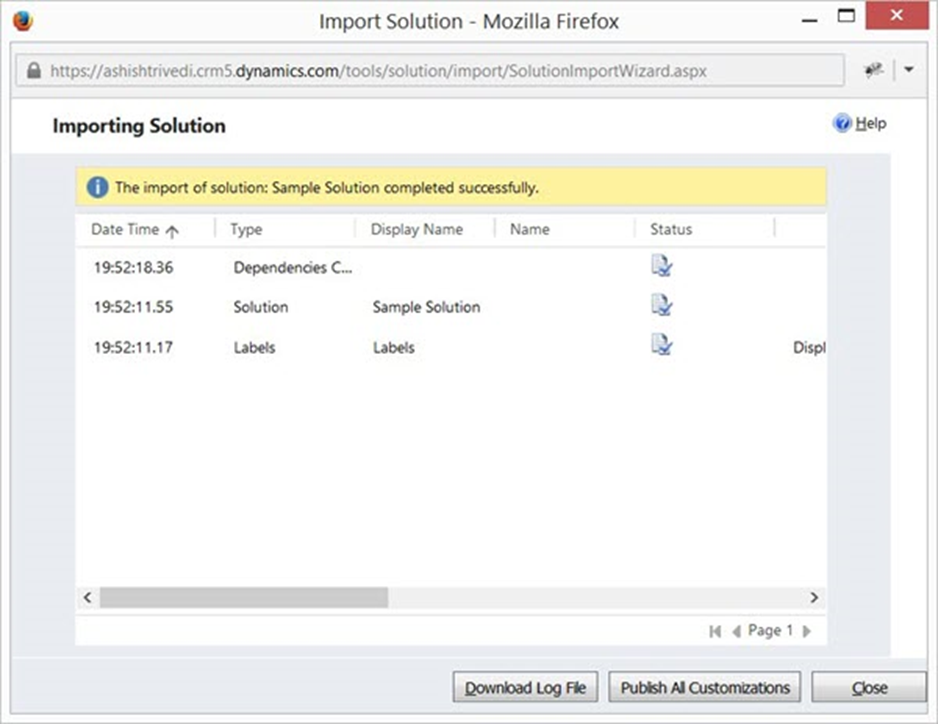
Bước 5 – Chúng ta đã hoàn tất. Giải pháp sẽ được nhập thành công vào tổ chức mục tiêu. Nhấp vào Đóng.
Giải quyết xung đột
Vì bạn có thể có nhiều nhà phát triển làm việc để tùy chỉnh và mở rộng CRM, nên bạn sẽ có nhiều giải pháp được quản lý và không được quản lý. Xuất và nhập các giải pháp này đôi khi có thể dẫn đến các tình huống xung đột. Ví dụ: giả sử ‘Giải pháp A’ chứa một trường trên biểu mẫu trong khi ‘Giải pháp B’ đã xóa trường này và ‘Giải pháp C’ đã đổi tên trường. Trong kịch bản này, thay đổi cuối cùng sẽ là gì? Trong các tình huống xung đột như vậy, CRM sử dụng hai cách tiếp cận.
Hợp nhất – Cách tiếp cận này được sử dụng cho các thành phần giao diện người dùng như thanh lệnh, ruy-băng và sơ đồ trang web. Theo cách tiếp cận này, các thành phần giải pháp được tính toán lại từ dưới lên và các tùy chỉnh không được quản lý của tổ chức là những tùy chỉnh cuối cùng được áp dụng.
Top Wins − Cách tiếp cận này được sử dụng cho tất cả các tình huống xung đột khác ngoại trừ các thành phần giao diện người dùng. Theo cách tiếp cận này, thay đổi cuối cùng (được quản lý hoặc không được quản lý) sẽ được ưu tiên và được áp dụng.
Phần kết luận
Trong chương này, chúng tôi đã giới thiệu khái niệm về giải pháp và các loại giải pháp khác nhau cũng như các thành phần của chúng. Sau đó, chúng tôi đã học cách tạo, xuất và nhập giải pháp. Cuối cùng, chúng tôi đã nghiên cứu về hai chiến lược giải quyết xung đột, diễn ra khi chúng tôi có nhiều giải pháp được quản lý và không được quản lý ảnh hưởng đến cùng một thành phần giải pháp.